premiere是很長用的媒體編輯軟件,今天我們就來看看premiere給視頻打馬賽克的教程。
1、首先,在電腦的premiere軟件里面導入視頻素材,然后開始給視頻打馬賽克。

2、然后我們在視頻上面單擊鼠標右鍵,由當前視頻素材創建一個新的序列,這樣就不用擔心導出的視頻有黑邊了。
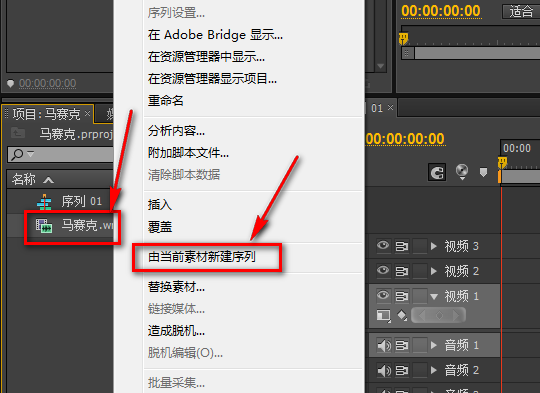
3、如圖,新的視頻序列已經創建成功了,此時的視頻素材是在視頻軌道一上面的。
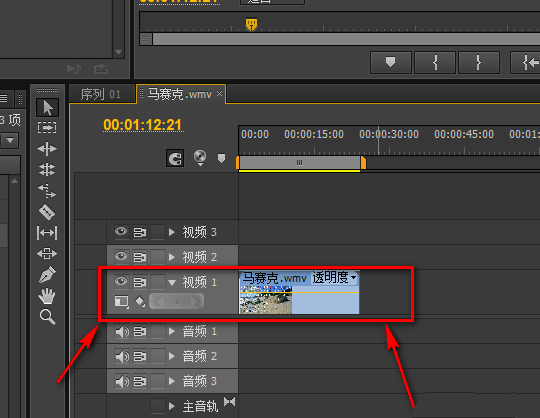
4、接著我們復制軌道一的視頻素材,然后再把它粘貼到視頻軌道二上面去。
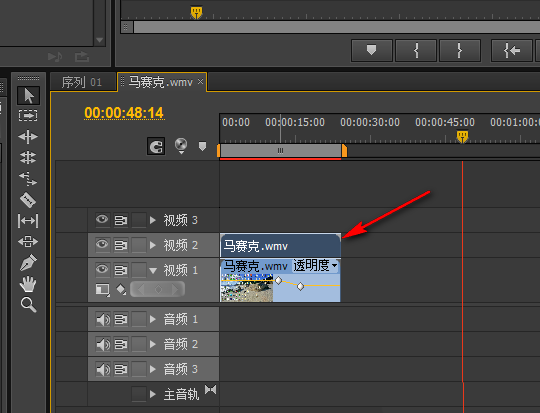
5、之后,在效果面板里面搜索找到“馬賽克”效果,然后把馬賽克效果拖動到視頻軌道二上。

6、如圖,添加馬賽克之后,視頻就會變成模糊的塊狀,也就是馬賽克的效果。
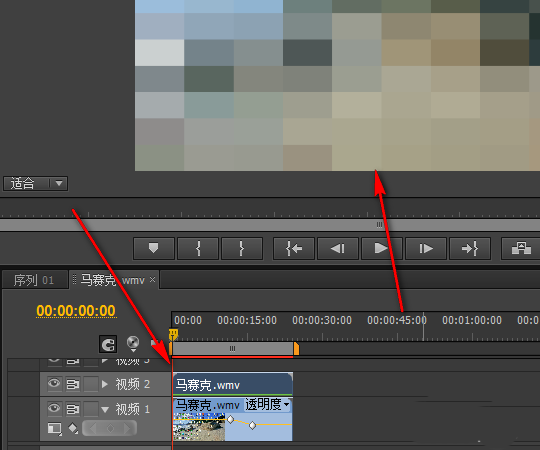
7、之后,再搜索裁剪效果,并且也把裁剪效果拉到視頻軌道二上。
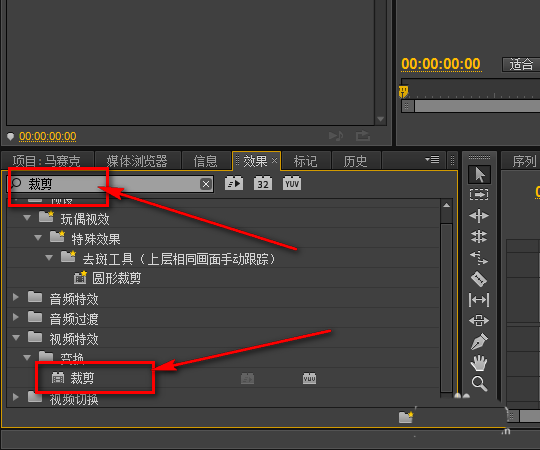
8、如圖所示,此時視頻軌道二的視頻已經擁有了馬賽克和裁剪效果。
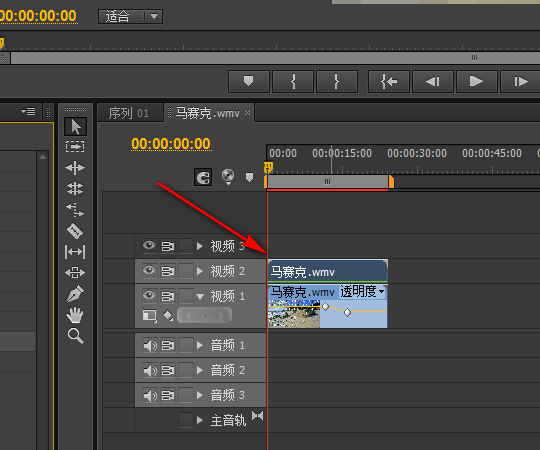
9、接著在premiere頂部找到“特效控制臺”選項,然后找到“裁剪”選項,這時候我們只需要設置裁剪選項的參數就可以了。
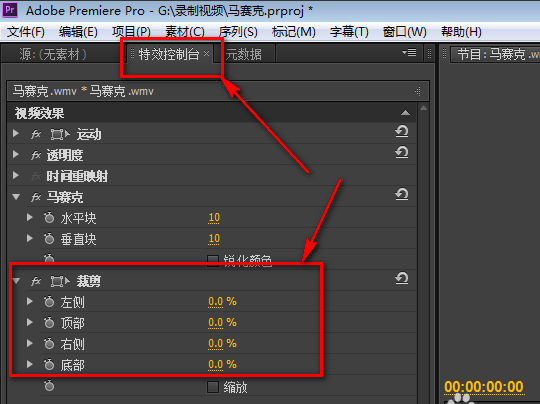
10、如圖,小編我就隨意的設置了一下這些參數。
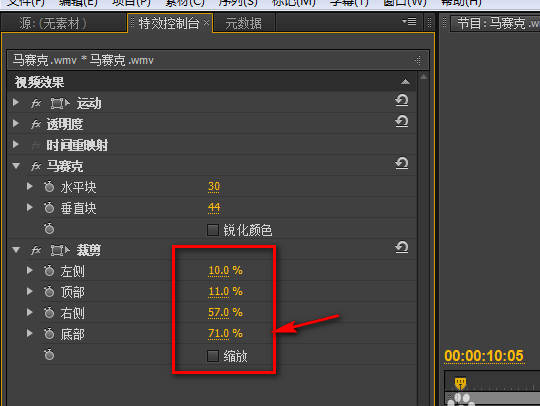
11、這時候我們就可以把多余的馬賽克給剪掉了,是不是非常神奇呢?
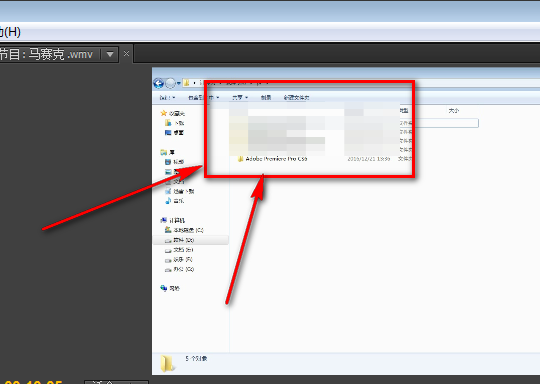
以上就是視頻馬賽克的制作方法,當然除了premiere還有別的軟件可以使用。
相關推薦:
premiere CC2017怎么給視頻添加字幕?
premiere怎么給十八禁視頻做移動馬賽克?
Premiere怎么給圖片制作9秒的視頻效果?
新聞熱點
疑難解答